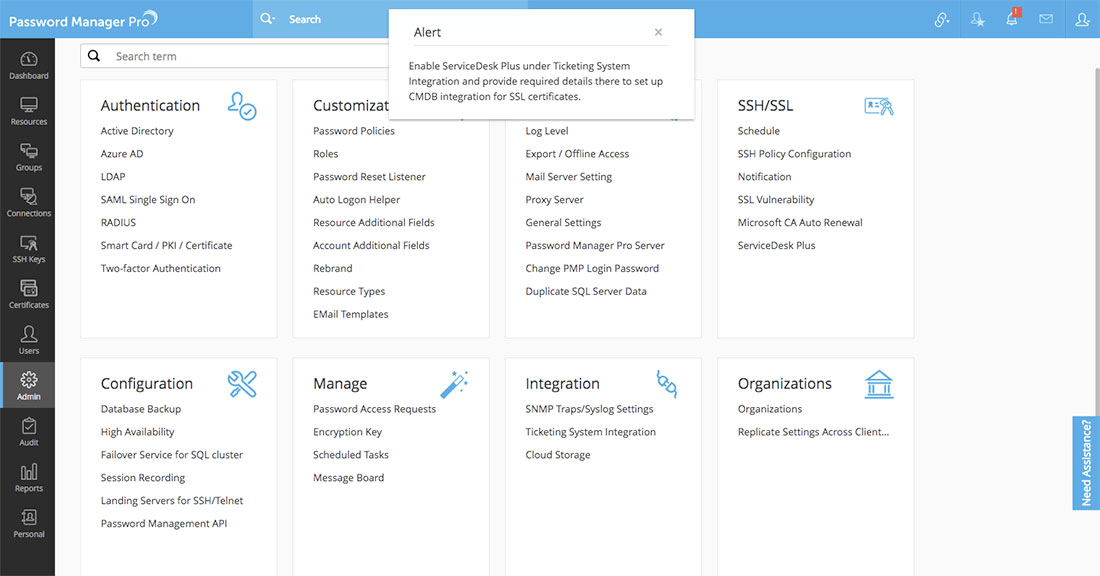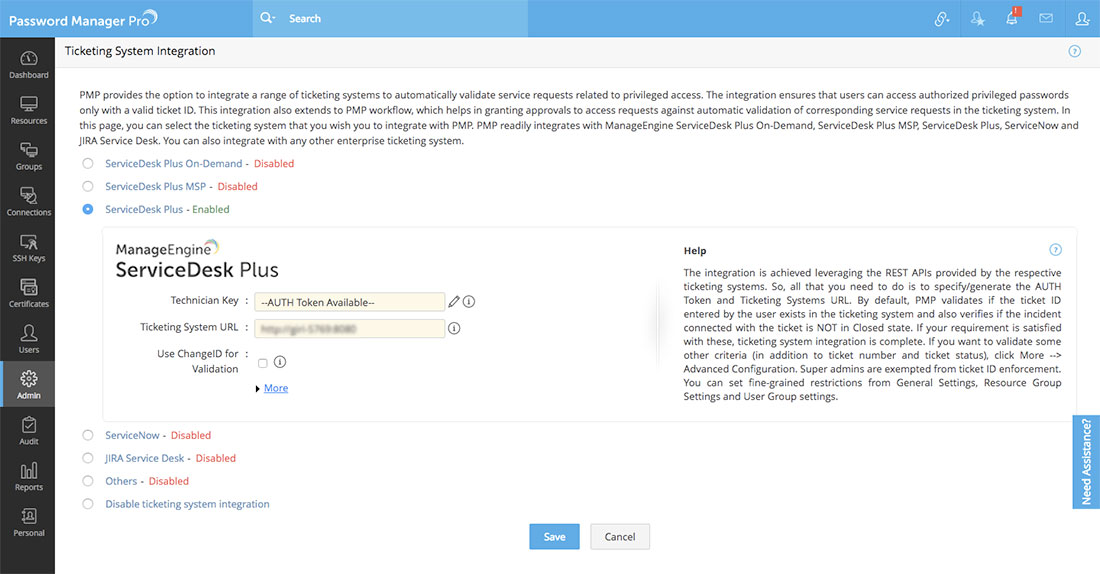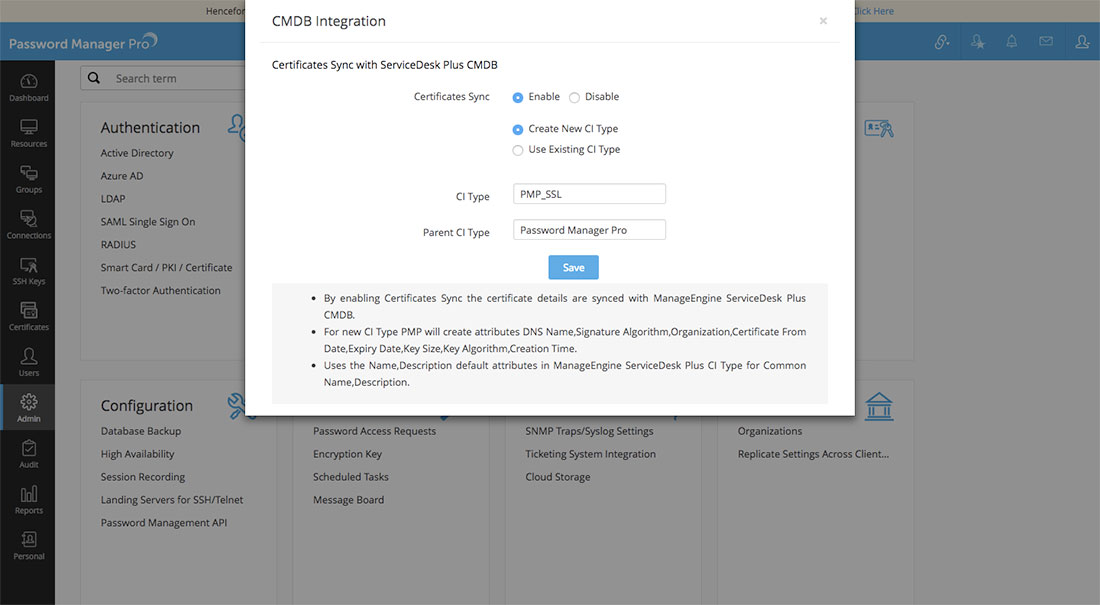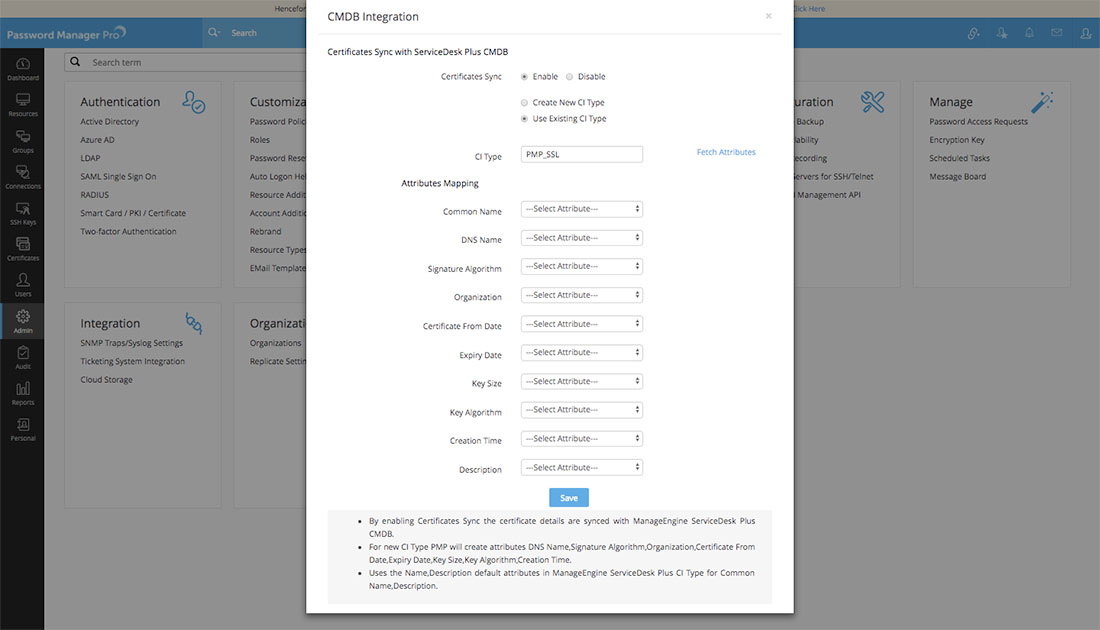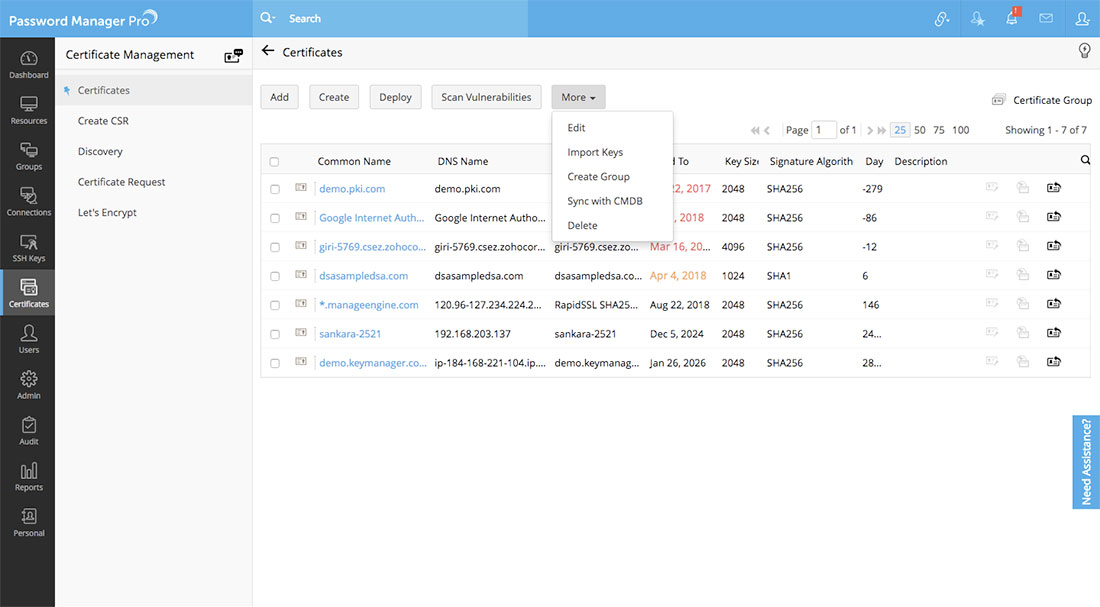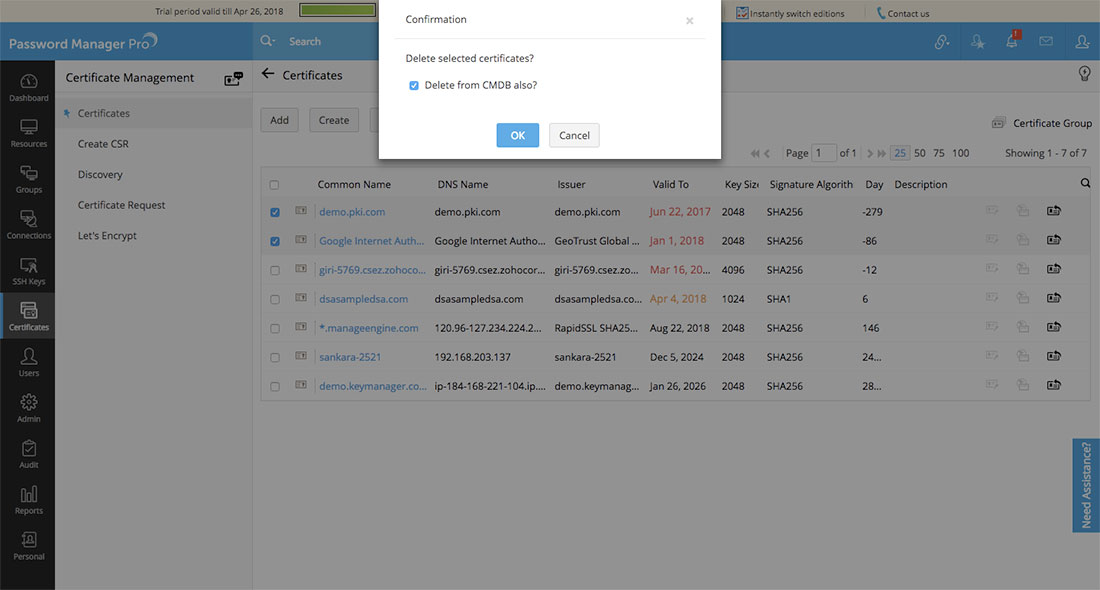ServiceDesk PlusのCMDBとの連携
Password Manager Proには、ManageEngine ServiceDesk Plusの構成管理データベース(CMDB)との連携オプションがあります。この連携では、SSL証明書の情報をPassword Manager ProのリポジトリからServiceDesk PlusのCMDBへのエクスポートすることが可能なため、管理者は、ServiceDesk Plusのインターフェイスから直接、SSL証明書の組織全体の使用状況、有効期限およびその他の面を監視できます。
1.この連携はどのように機能しますか?
SSL証明書をPassword Manager ProからServiceDesk Plus(SDP)のCMDBにエクスポートするには、初めに、SDPインスタンスが実行されているサーバーの情報と、ユーザーアカウント情報(技術者キー)を入力する必要があります。連携が有効化されると、新しい親CIタイプと対応する子CIタイプがServiceDesk Plusで作成され、Password Manager Proのリポジトリからエクスポートされたすべての証明書が収められます。証明書の属性を既存のCIの属性に適切にマッピングすることにより、SSL証明書をPassword Manager ProからSDPの既存のCIタイプにエクスポートすることもできます。証明書をCMDBにエクスポートすると、SSL環境での可視性がレンダリングされ、管理者は、全てのIT資産を1つの集中管理リポジトリから管理することできます。
前提条件:CMDB連携の設定に進む前に、Password Manager Proでは、ServiceDesk Plusが実行されているサーバーの情報と、技術者キーが必要です。
上記の情報を入力するには、[管理]>[連携]>[チケットシステム連携]の順に進みます。開いた画面で、ServiceDesk Plusとの連携を有効化し、情報を入力します。技術者キーは、SDPのインターフェイスから生成し、キーを生成するユーザーアカウントには、SDPのSDAdmin権限が必要です。キー生成についての詳細は、ここをクリックしてご確認下さい。
2.SDPのCMDBでCIタイプを作成
SDPサーバーの構成情報を入力後、次の手順では、新しいCIタイプをSDPのCMDBに作成するか、SDPのSMDBの既存のCIタイプを使用して、証明書をPassword Manager Proのリポジトリからエクスポートします。CIタイプを作成する手順は以下の通りです。
- Password Manager Proのインターフェイスで、[管理]>[SSH/SSL]>[CMDB連携]の順に移動します。
- 開いたダイアログボックスで、証明書同期オプションの横の[有効化]をクリックします。
- SDPで新しい構成アイテム(CI)の作成か、証明書を既存のCIタイプにエクスポートするかを選択できます。
- 新しいCIタイプを作成するには、[新規CIタイプを作成]を選択し、そのCIタイプの名前と、オプションで親CIの名前を入力します。デフォルトでは、Password Manager Proで、子CIタイプのPMP_SSLが親CIタイプ下に作成されます。要件に応じて名前を変更できます。
- [保存]をクリックします。以下の属性で構成された新しいCIタイプが、SDPのCMDBに作成されます。
コモンネーム、DNS名、署名アルゴリズム、組織、日付の証明書、有効期限、キーサイズ、キーアルゴリズム、作成時間、説明
これで、Password Manager ProのリポジトリのすべてのSSL証明書が、SDPのCMDBにエクスポートされます。 - 証明書をSDPの既存のCIタイプにエクスポートするには、[既存のCIタイプを使用]オプションを選択し、名前を指定します。
- [属性を取り込む]をクリックし、既存のCIタイプの属性を取り込みます。
- 次に、Password Manager Pro内の証明書属性(コモンネーム、DNS名等)を、[属性を選択]ドロップダウンから適切なCIの属性を選択し、マッピングする必要があります。
- マッピングが完了したら、[保存]をクリックします。Password Manager Proのリポジトリのすべての証明書が、SDPのCMDBにエクスポートされます。
3.証明書同期の有効化
SDPとCMDBでの証明書の同期を有効化する手順は以下の通りです。
- Password Manager Proインターフェイスで、[SSH/SSL]>[CMDB連携] の順に移動します。
- CMDBタブに切り替え、証明書同期の横の[有効化]をクリックします。Password Manager Proのすべての証明書がSDPのCMDBと同期されます。また、Password Manager Proに今後追加される証明書も、自動的にエクスポートされ、SDPのCMDBと同期されます。
また、以下の手順で、必要なときにいつでも、手動で証明書を同期できます。
- [証明書]タブに移動します。
- テーブルビュー上にあるその他オプションをクリックし、[CMDBと同期]をドロップダウンメニューから選択します。Password Manager Proのリポジトリのすべての証明書が、SDPのCMDBと同期されます。
4.CMDBから証明書を削除する
同様に、不要な証明書をPassword Manager Proのリポジトリから削除すると、SDPのCMDBからも証明書が削除されます。
- [証明書]タブに移動します。
- 削除する証明書を選択します。テーブルビュー上にあるその他オプションをクリックし、[削除]をドロップダウンメニューから選択します。
- ダイアログボックスが開き、CMDBからも証明書を削除することの確認を求められます。
- チェックボックスを有効化して、[OK]をクリックします。Password Manager ProとSDPのCMDBから、選択した証明書が削除されます。